このガイドでは、Linuxでのzipコマンドとunzipコマンドに焦点を当てます。 zipコマンドはファイルを圧縮するために一般的に使用されるユーティリティですが、unzipコマンドはファイルを解凍または解凍するために使用されます。これらの各コマンドについて詳しく見ていきましょう。
zipコマンドを使用したファイルの圧縮
.zipを使用して圧縮ファイルを作成するには ファイル拡張子は、示されているようにzip構文を使用します
zip {options} zipfile file_namezipコマンドでファイルを圧縮する方法
引数なしで単一のファイルをzipファイルに圧縮するには、以下の構文を使用します
$ zip zipfile file_name
ファイルfile1.docを作成しましょう タッチコマンドを使用する
$ touch file1.doc
次に、それをfiles.zipに圧縮または圧縮します。
$ zip files.zip file1.doc出力

zipファイルの作成を確認するには、lsを使用します 示されているコマンド
ls -l出力

同様に、複数のファイルを1つのzipファイルに圧縮できます。示されているように4つのファイルがあるとします
file1.doc
file2.doc
file3.doc
file4.doc
ファイルを圧縮するには
$ zip files.zip file1.doc file2.doc file3.doc file4.doc出力

繰り返しになりますが、結果を確認する場合は、lsを使用してください 以下に示すコマンド
出力
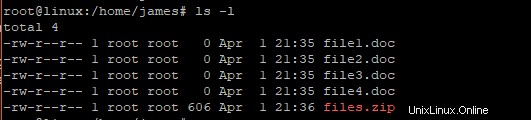
既存の圧縮ファイルに新しいファイルを追加する
さらに2つのファイルを作成したとしましょう。 file5.doc およびfile6.doc そしてそれをzipファイルに含めたいと思います。
-uを使用します 以下に示すような引数
$ zip files.zip file5.doc file6.doc出力

圧縮ファイルからのファイルの削除
アーカイブまたは圧縮ファイルからファイルを削除するには、-dを使用します 示されているフラグ
$ zip -u compressed_file file_name
file2.docを削除するとします。 およびfile3.doc 圧縮ファイルから。コマンドは
$ zip -d files.zip file2.doc file3.doc出力

アーチまたは圧縮後に元のファイルを削除する
圧縮後にファイルを削除するには、-m を使用します 示されているオプション
$ zip -m archive file_name次のファイルがある例では、
file1.doc
file2.doc
file3.doc
file4.doc
コマンドは
$ zip -m files.zip *.docまたは
$ zip -m files.zip file1.doc file2.doc file3.doc file4.doc出力
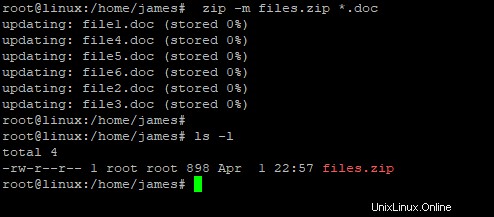
ディレクトリを再帰的に圧縮する
ディレクトリを再帰的に圧縮する場合は、-r を使用します オプション。このコマンドは、ディレクトリ内のすべてのファイルを圧縮してスペースを節約します。
このための構文は次のようになります
$ zip –r filename.zip directory_name
data というディレクトリがあるとします。 次のファイル
file1.doc
file2.doc
file3.doc
file4.doc
file5.doc
data_files.zipというzipファイルに圧縮するには コマンドは
$ zip -r data_files.zip data出力
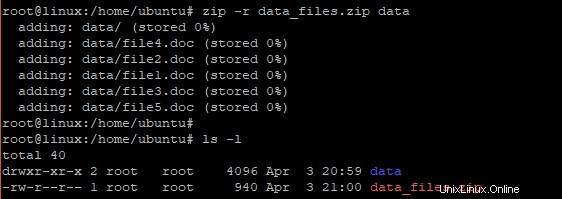
ファイルの圧縮または圧縮を除外する
ファイルを圧縮から除外するには、-xを使用します 示されているオプション
$zip –x filename.zip file_to_be_excluded
前の例では、file2.docを除外します 圧縮されないように、実行します
$ zip -x data_files.zip file1.doczipコマンドのヘルプを取得する
行き詰まっていて、zipコマンドの使用法についてもっと知りたい場合は実行してください
$ zip --help出力
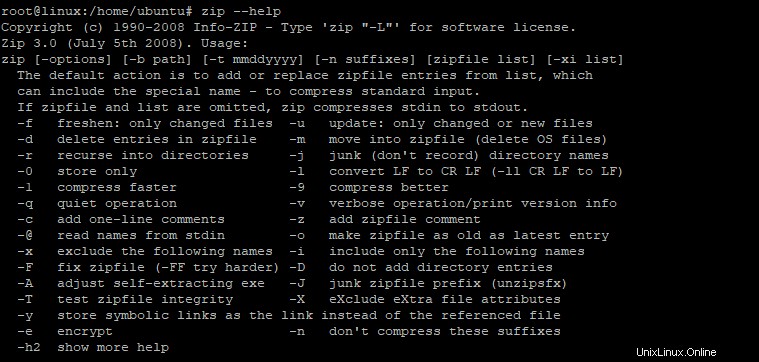
さらに、示されているようにコマンドのマニュアルページにアクセスできます
$ man zip出力
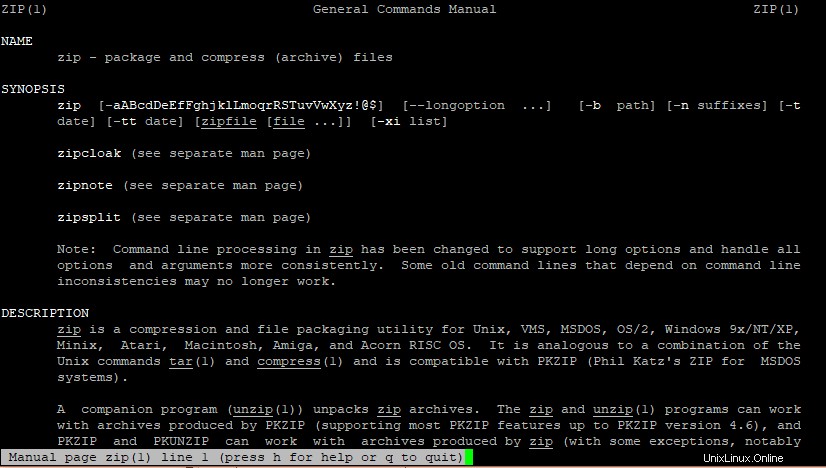
解凍コマンド
Unzipコマンドは、zipコマンドの逆です。圧縮ファイルの解凍または解凍に使用され、いくつかのオプションがあります。ファイルを解凍するための構文は次のとおりです
$ unzip {option} file.zip解凍する前にzipディレクトリの内容を確認する
解凍する前にアーカイブの内容を表示したい場合は、-lを使用してください 示されているオプション
$ unzip -l file.zipたとえば
$ unzip -l data_files.zip出力
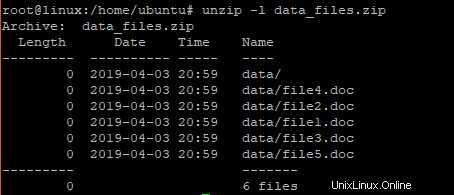
詳細な出力でファイルを解凍する
詳細な出力でzipファイル/ディレクトリを解凍するには、-vを使用します 示されているオプション
$ unzip -v data_files.zip出力
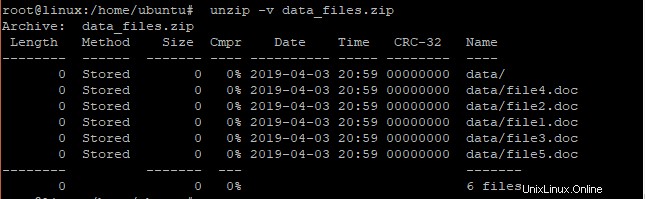
ファイルを特定のディレクトリに解凍する
指定したディレクトリにアーカイブを解凍する場合は、-dを使用します 示されているオプション
$ unzip -d data_files.zip directory_name
zipファイルをjamesというディレクトリに解凍します。 、実行
$ unzip -d data_files.zip james出力
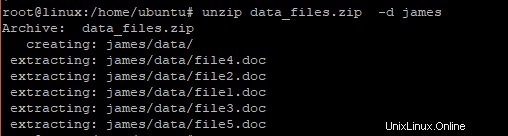
アーカイブ内のエラーのチェック
解凍する前にアーカイブ内のエラーを確認する場合は、-tを使用します 示されているフラグ
$ unzip -t data_files.zip 出力
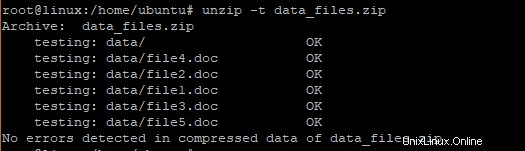
解凍コマンドのヘルプを取得する
行き詰まっていて、unzipコマンドの使用法についてもっと知りたい場合は実行してください
$ unzip --help出力
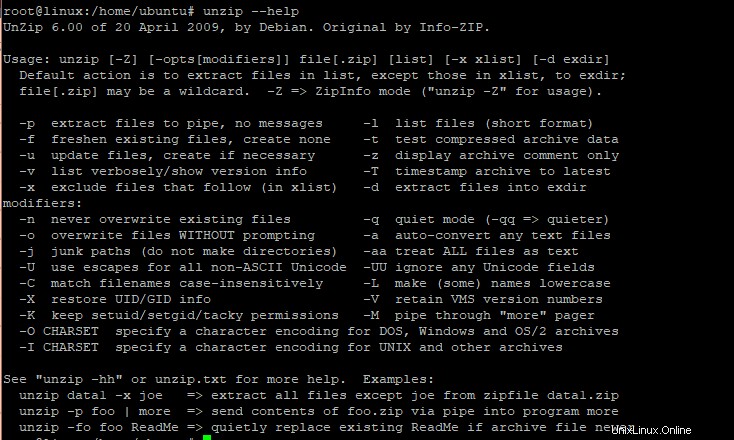
さらに、示されているようにコマンドのマニュアルページにアクセスできます
$ man unzip出力

今日はこれですべてです。フィードバックは大歓迎です。